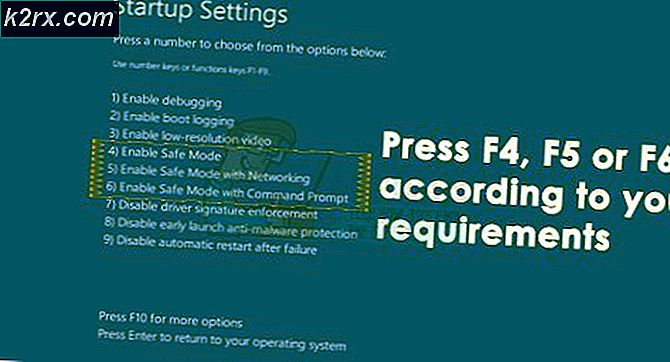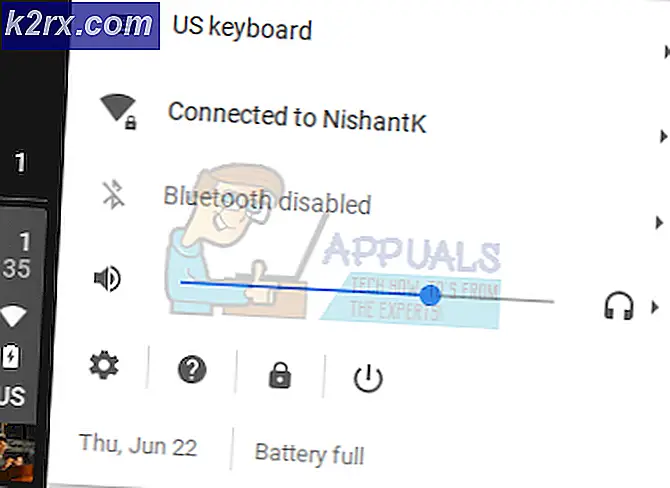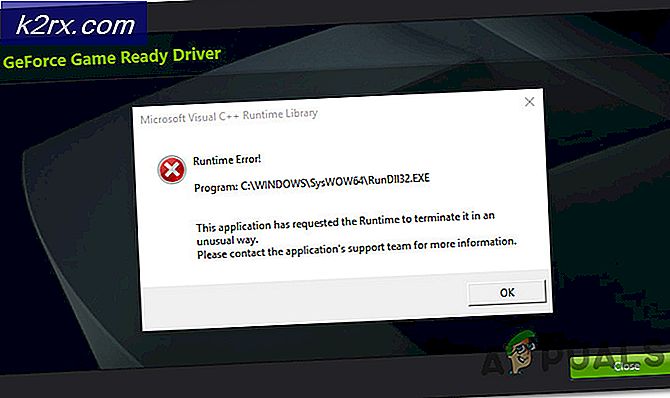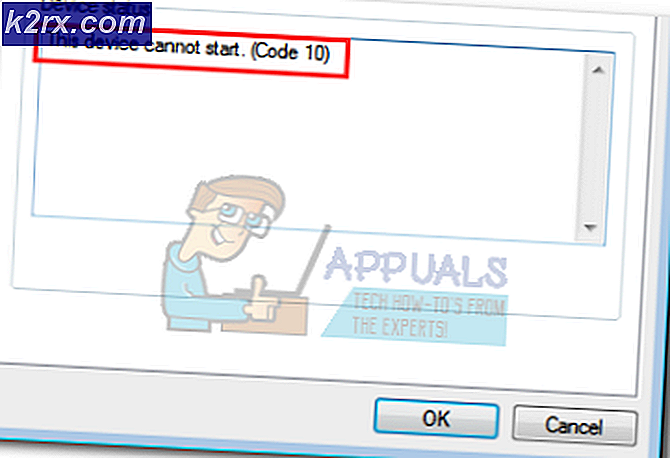Wie wird der WGET-Status beim Ausführen mit -b Flag im Hintergrund angezeigt?
Während es möglich ist, wget nach dem Ausgeben eines Befehls mit einem kaufmännischen Und-Zeichen auszuführen, ist es im Allgemeinen sinnvoller, den Befehl mit dem Flag -b auszugeben. Angenommen, Sie möchten ein Debian-CD-Installationsimage herunterladen. Du könntest das mit wget -b http://cdimage.debian.org/debian-cd/current/i386/iso-cd/debian-8.7.1-i386-lxde-CD-1.iso tun, was dann sofort geschehen würde sagen Sie, dass der Prozess im Hintergrund weiterläuft. Es würde Ihnen zusätzlich eine Prozessoridentifikationsnummer geben, die anzeigt, in welchem Hintergrundprozess wget läuft.
Obwohl im Hintergrund laufende wget-Prozesse diesbezüglich keine weiteren Informationen liefern, bedeutet dies nicht, dass Sie den Status nicht anzeigen können, wenn Sie möchten. Sie können die wget-Protokolldatei einfach in einem Texteditor öffnen. Programmierer haben diesen Prozess so entwickelt, dass er mit großen, großen Eisenservern funktioniert, was bedeutet, dass Sie keine Optionen haben, um die Dinge hübsch zu machen. Andererseits müssen Sie nicht mehr als einen einzigen, extrem einfachen Schritt ausführen, um die gesuchten Informationen zu erhalten. Alles was dazu gehört, ist das Öffnen einer einzigen Datei.
Anzeige des wget-Hintergrund-Download-Status
Nehmen wir an, Sie haben wget -b verwendet, gefolgt von einer Adresse zu einer Ressource, die Sie herunterladen. Während wir diese Debian LXDE-Installations-ISO verwendet haben, könnten Sie theoretisch fast jede Ressource online verwenden. Der Prozess des wget-Programms kann nicht so in den Vordergrund gebracht werden, wie Sie es mit Prozessen, die Sie mit einem kaufmännischen Und-Zeichen verwenden, an den Hintergrund senden können. Wenn Sie den Befehl jobs sofort nach dem Start von wget auf diese Weise ausführen, werden Sie feststellen, dass in der bash-Shell keine Hintergrundprozesse registriert sind. Sie können jedoch kill gefolgt von der Prozess-ID verwenden, wenn Sie Ihren Prozess abbrechen möchten wget-Prozess. Dies würde die Datei jedoch nicht korrekt herunterladen.
PRO TIPP: Wenn das Problem bei Ihrem Computer oder Laptop / Notebook auftritt, sollten Sie versuchen, die Reimage Plus Software zu verwenden, die die Repositories durchsuchen und beschädigte und fehlende Dateien ersetzen kann. Dies funktioniert in den meisten Fällen, in denen das Problem aufgrund einer Systembeschädigung auftritt. Sie können Reimage Plus herunterladen, indem Sie hier klickenSie könnten auf die heruntergeladene Datei klicken und die Dateigröße in einem grafischen Dateimanager wachsen sehen. Wget erstellt jedoch standardmäßig Protokolldateien, die ständig ausgeschrieben werden. Es benennt diese wget-log und beginnt dann Zahlen zu verwenden, wenn Sie mehr als eine Datei auf diese Weise in dasselbe Verzeichnis herunterladen oder wenn Sie alte Protokolldateien darin lassen. Dies verhindert, dass wget seine eigenen Protokolldateien überschreibt. Sie können auf diese Dateien in einem grafischen Dateimanager doppelklicken, um sie zu öffnen, oder Sie können die weniger oder mehr Befehle von der CLI-Eingabeaufforderung verwenden, um sie zu laden. Der aktuelle Download-Status befindet sich immer in der letzten Zeile der Datei.
Beachten Sie, dass wget ständig in diese Dateien schreibt, was bedeutet, dass Sie sie wiederholt in einem grafischen Dateimanager öffnen müssen oder wiederholt den Befehl cat, less oder more in der CLI-Eingabeaufforderung eingeben müssen, um relevante Änderungen anzuzeigen. Sie können -o gefolgt von einem Dateinamen verwenden, wenn Sie den Befehl wget starten, um eine benutzerdefinierte Protokolldatei anzugeben, aber nur wenige Benutzer tun dies. Sie können auch das Flag -a gefolgt vom Namen einer Protokolldatei verwenden, um stattdessen Nachrichten an eine bereits vorhandene Datei anzuhängen. Versuchen Sie nicht, zwei Hintergrund-Wget-Prozesse auszuführen, die an dasselbe Protokoll angehängt sind, da dies möglicherweise nur eine Datei mit einem Kauderwelsch ergibt. Die wget-Software würde versuchen, Zeile für Zeile von beiden Prozessen zu schreiben, was zu intermittierenden Informationen führen würde, die schwer zu lesen wären.
Jedes dieser Flags funktioniert mit den anderen Flags, die Sie möglicherweise bei der Arbeit mit wget verwenden, aber bedenken Sie, dass wget immer das Flag -v verwendet. Dieses Flag aktiviert eine ausführliche Ausgabe, an die die meisten Benutzer gewöhnt sind. Die Kombination des -b-Flags und des -q-Flags für eine leise Ausgabe kann Sie im Dunkeln darüber halten, was wget zu einem bestimmten Zeitpunkt macht. Technisch gesehen könnten Sie die Flags -b und -d kombinieren, aber all dies ermöglicht eine Debug-Level-Ausgabe, die Ihnen mehr über die Software hinter den Kulissen verrät. Diese zusätzliche Ausgabe ist normalerweise nur für diejenigen nützlich, die an der Bearbeitung des Quellcodes von wget arbeiten, und die große Mehrheit der Benutzer kann dies vollständig vermeiden. Selbst Programmierer, die an Download-Skripten arbeiten, sollten diese Informationen nicht benötigen, und in den meisten Fällen führt dies nur zu unnötigem Durcheinander.
Denken Sie daran, dass, wenn Sie wget in einem anderen Verzeichnis als ~ / Downloads verwendet haben, auch Ihre Log-Dateien dort abgelegt werden.
PRO TIPP: Wenn das Problem bei Ihrem Computer oder Laptop / Notebook auftritt, sollten Sie versuchen, die Reimage Plus Software zu verwenden, die die Repositories durchsuchen und beschädigte und fehlende Dateien ersetzen kann. Dies funktioniert in den meisten Fällen, in denen das Problem aufgrund einer Systembeschädigung auftritt. Sie können Reimage Plus herunterladen, indem Sie hier klicken